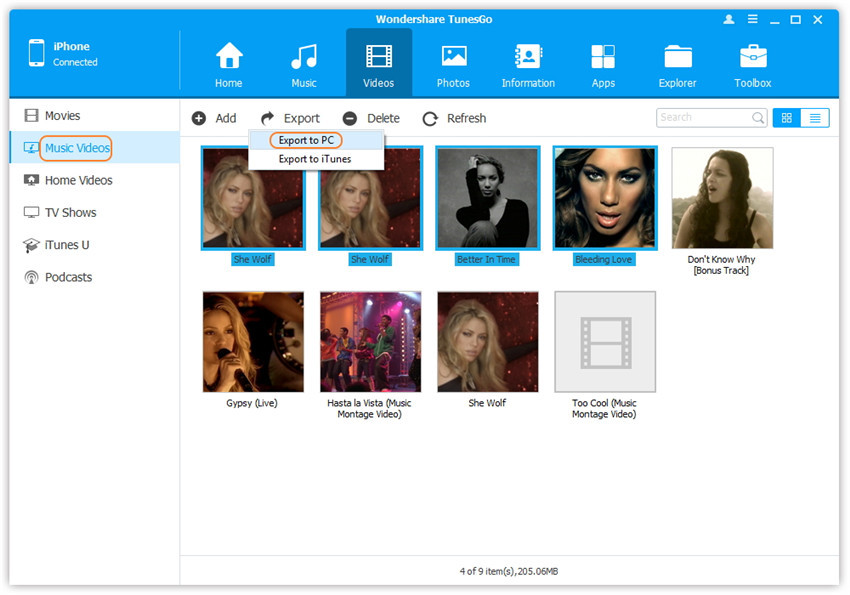Comment transférer des photos, de la musique, une vidéo de iPhone sur un lecteur flash USB? Comment lancer des photos, de la musique, une vidéo d'un lecteur flash vers iPhone?
Dans cet article, nous vous indiquerons comment transférer des fichiers multimédia de l'iPhone vers le lecteur flash USB et à partir du lecteur flash sur l'iPhone.
La navigation
- Comment transférer des photos de l'iPhone sur une carte flash à l'aide du programme d'iPhone Tunesgo?
- Comment transférer des photos de l'iPhone sur une carte flash à l'aide de gmail Mail (Windows)?
- Comment transférer des photos et de la vidéo de l'iPhone sur la carte Flash (Mac OS X)?
- Comment transférer des photos de iPhone sur une carte flash à l'aide d'un explorateur Windows?
- Comment transférer de la musique de l'iPhone sur une carte flash à l'aide du programme d'iPhone Tunesgo?
- Vidéo: Comment transférer des photos de l'iPhone à l'ordinateur?
Très souvent, il y a une situation lorsque la mémoire se termine sur l'iPhone et ne veut pas supprimer de vieilles photos. Ensuite, vous pouvez utiliser le transfert de données habituel à partir de l'iPhone sur la carte-flash d'ordinateur ou sur le disque dur. Dans le même temps, il est très pratique si vous avez un disque dur externe, vous pouvez en stocker une quantité d'informations pratiquement illimitée.
Comment transférer des photos de l'iPhone sur une carte flash à l'aide du programme d'iPhone Tunesgo?
Donc, si vous décidez de transférer vos photos sur un ordinateur, nommément sur le lecteur flash USB, vous devez suivre nos instructions et nos règles:
- Tout d'abord, vous devez télécharger et installer le programme d'iPhone Tunesgo, avec lequel nous pouvons déplacer toutes les données de l'iPhone sur le lecteur flash USB.
- Si votre ordinateur fonctionne sur le système d'exploitation OS X, téléchargez le programme d'iPhone Tunesgo sur cette relieret si votre ordinateur est sous Windows, téléchargez le programme. d'ici.
- Après cela, vous devez ouvrir le programme Tunesgo sur votre ordinateur, puis connecter votre iPhone à un ordinateur à l'aide d'un câble de chargement iPhone fourni avec un téléphone. Lorsque vous connectez le téléphone à l'ordinateur, le programme lui-même déterminera votre appareil iPhone et ouvre un menu de dialogue avec un choix d'actions.

- Vous devez maintenant connecter une carte flash à un ordinateur ou un macbook. Pour ordinateurs sur le système Windows, il apparaîtra dans la section. "Mon ordinateur"Bien que les utilisateurs de Mac, le lecteur flash USB apparaisse sur le bureau. Avant de commencer le processus de déplacement de fichiers multimédia sur une carte flash, vous devez vérifier suffisamment de mémoire dessus ou non, et il est également souhaitable de vérifier le lecteur flash pour les virus et les erreurs.
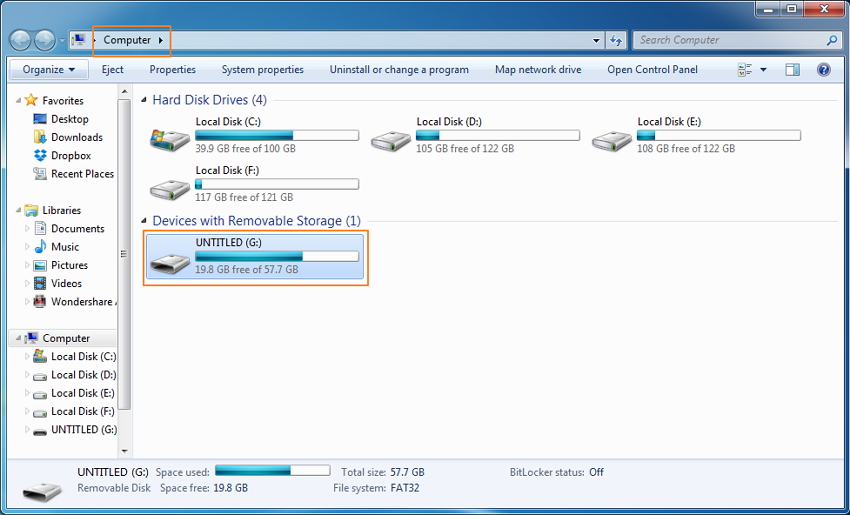
- Une fois que vous avez connecté votre clé USB sur un ordinateur ou un MacBook, vous devez choisir et cliquer sur la section. "Photo", Qui est situé en haut de la fenêtre principale du programme Tunesgo.
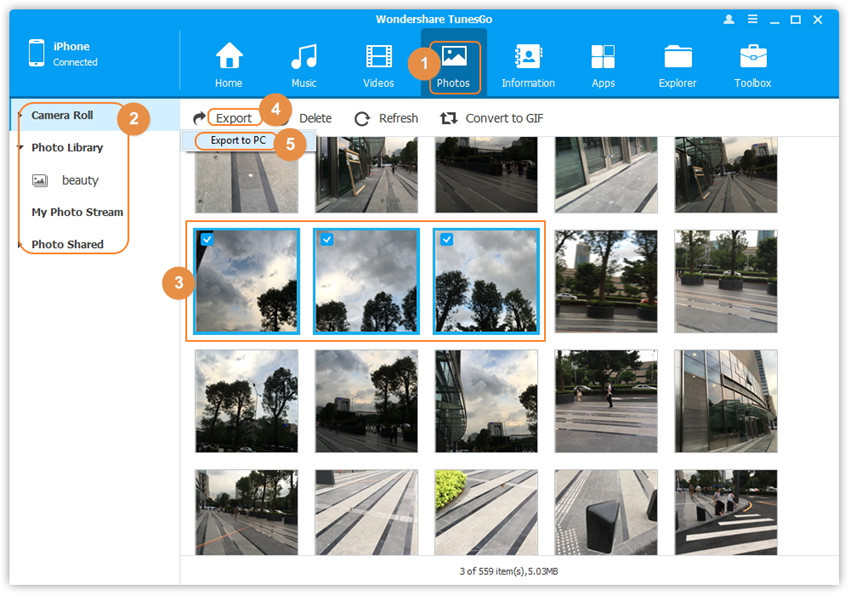
Il est à noterL'iPhone par défaut partage les photos aux catégories suivantes:
- Au chapitre "Roll Camera" Les photos sont stockées, qui ont été faites à l'aide du périphérique iPhone
- Au chapitre "Mediamatka" Les photos sont stockées, qui ont été synchronisées en utilisant iTunes. Si vous avez créé des dossiers individuels dans iTunes, ils apparaîtront également dans la section. "Mediamatka".
- Au chapitre "Flux de photos" Les photos sont stockées, disponibles, à la fois dans le stockage de nuages \u200b\u200biCloud et dans iTunes.
Toutes les catégories sont créées par défaut.
- Maintenant que vous avez choisi un dossier avec des photos ou la partition souhaitée, dans le programme Tunesgo iPhone, vous verrez deux boutons: «Exportation» et «Exportation Pc.», Nous devons cliquer sur le bouton «Exportation», Puis sélectionnez un répertoire avec un dossier ou spécifiez immédiatement le chemin d'accès à la carte Flash à laquelle vous devez transférer des photos et des vidéos.
- Si vous devez transférer une ou plusieurs photos sur l'ordinateur, vous pouvez le faire en un clic. Pour ce faire, cliquez simplement sur le bouton. «Exportation Pc.», et après cela, le programme reportera automatiquement les photos sélectionnées sur votre ordinateur.
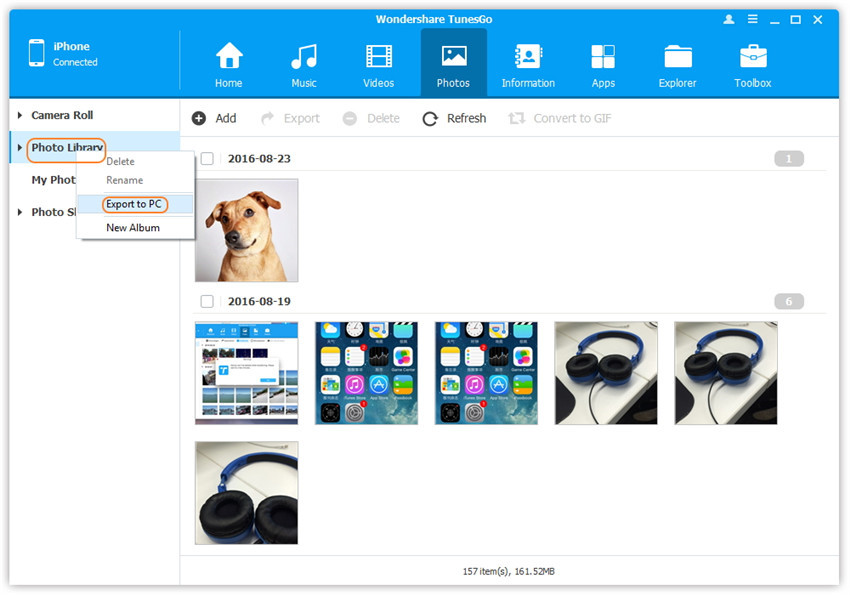
- À l'aide du programme d'iPhone Tunesgo, vous pouvez également sauvegarder avec vos photos stockées sur votre appareil iPhone. Pour ce faire, cliquez sur le bouton. «Sauvegarde. Photos. à. Pc.», Ce qui est situé dans le menu principal du programme d'iPhone Tunesgo.
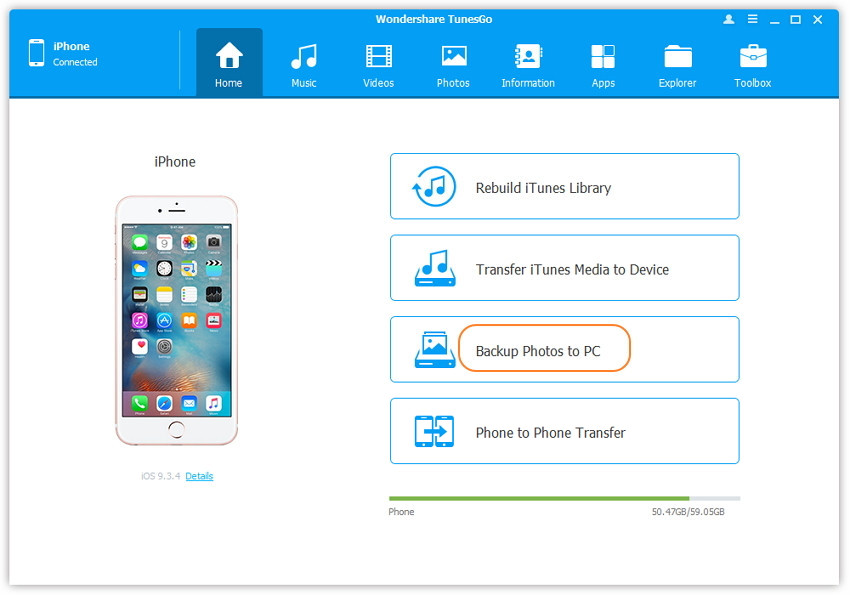
- Prêt! Vous avez maintenant créé une sauvegarde avec vos photos pouvant maintenant passer à la carte flash.
Comment transférer des photos de l'iPhone sur une carte flash à l'aide de gmail Mail (Windows)?
Donc, si vous décidez de transférer vos photos, instantanés et vidéos sur un ordinateur, à savoir sur le lecteur flash USB, vous devez adhérer à nos instructions et règles:
- Tout d'abord, vous devez aller au menu de votre iPhone, puis ouvrir l'application. "Photo".
- Ensuite, vous devez noter les photos que vous souhaitez transférer sur votre ordinateur, mais que vous pouvez choisir de choisir et d'envoyer cinq photos à la fois.
- Après avoir noté les photos désirées, vous devrez choisir comme moyen d'envoyer «Poster». Lorsque le formulaire de départ apparaît, vous devrez alors spécifier votre adresse Gmail, ou l'adresse à laquelle vos photos viendront, de sorte qu'elles puissent être téléchargées sur l'ordinateur.
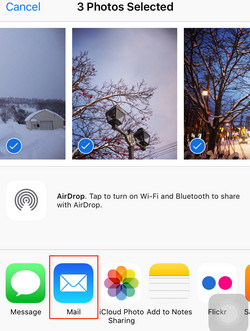
- Maintenant que vous avez reçu une lettre avec des photos sur votre courrier, vous serez téléchargé pour télécharger chaque photo, car vous devez visiter chaque photo et cliquer sur l'icône de la flèche vers le bas. Vous devez donc faire avec chaque photo à télécharger.
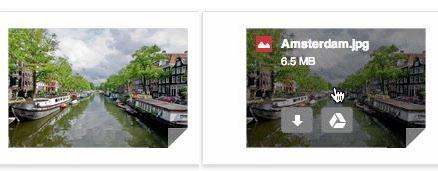
- Si vous souhaitez télécharger toutes les photos, au bas des photos, vous verrez un bouton "Téléchargez tout."
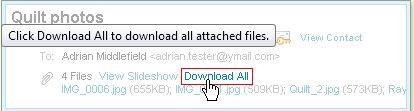
- Maintenant que toutes les photos ont été téléchargées sur l'ordinateur, vous devrez passer à la section. "Mon ordinateur", et après avoir appuyé sur la colonne de gauche dans le dossier "Téléchargements".

Comment transférer des photos et de la vidéo de l'iPhone sur la carte Flash (Mac OS X)?
Donc, si vous décidez de transférer vos photos, instantanés et vidéos sur un ordinateur, à savoir sur le lecteur flash USB, vous devez adhérer à nos instructions et règles:
- Tout d'abord, vous devez connecter le périphérique iPhone à votre MacBook et vous pouvez le faire avec un câble USB que vous utilisez comme chargement pour l'iPhone. Après la connexion, le menu contextuel sera ouvert dans lequel vous devrez choisir. "Photos".
- Ensuite, vous devez célébrer les photos que vous souhaitez transférer sur votre MacBook et, après avoir marqué les photos désirées, cliquez simplement sur le bouton. "Importation sélectionnée."Si vous souhaitez ne déplacer que de nouvelles photos, cliquez sur le bouton. "Importer nouveau".
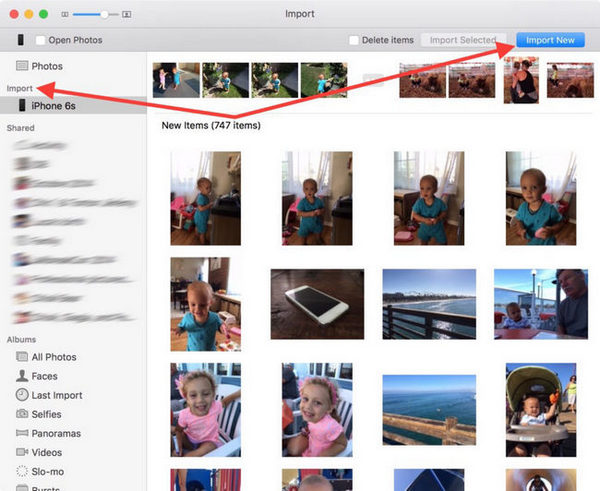
- Une fois le processus de transfert de photos terminé, vous pouvez facilement les trouver, ainsi que passer dans un dossier séparé sur votre MacBook. Aussi facile, vous pouvez les déplacer sur votre carte flash.
Comment transférer des photos de iPhone sur une carte flash à l'aide d'un explorateur Windows?
Donc, si vous décidez de transférer vos photos sur le lecteur flash USB, vous devez adhérer à nos instructions et règles:
- Tout d'abord, vous devez choisir des photos que vous souhaitez transférer sur la carte Flash.
- Après avoir décidé sur des photos et les avez allouées en tenant les clés «Ctrl», Ensuite, vous devez appuyer sur le bouton gauche de la souris et sélectionner l'élément dans le menu contextuel. "Copie".Vous devez ouvrir votre carte flash et appuyez à nouveau sur le bouton droit de la souris et sélectionnez l'élément. "Pâte". Après cela, le processus de copie de vos photos et enregistrements vidéo obtenus à partir du périphérique iPhone commencera.
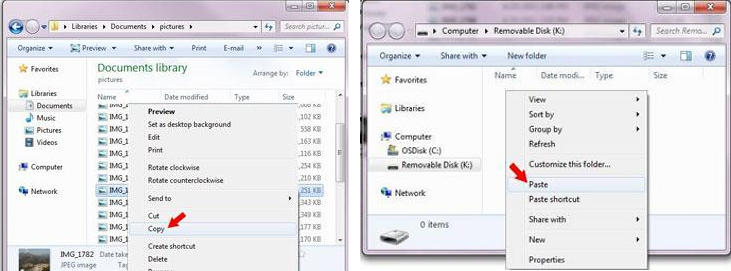
Comment transférer de la musique de l'iPhone sur une carte flash à l'aide du programme d'iPhone Tunesgo?
Donc, si vous décidez de transférer des pistes musicales sur un ordinateur, nommément sur le lecteur flash USB, vous devez suivre nos instructions et nos règles:
- Tout d'abord, vous devez télécharger et installer le programme d'iPhone Tunesgo, avec lequel nous pouvons déplacer toutes les données de l'iPhone sur le lecteur flash USB.
- Si votre ordinateur fonctionne sur le système d'exploitation OS X, téléchargez le programme d'iPhone Tunesgo sur cette relieret si votre ordinateur est sous Windows, téléchargez le programme. d'ici.
- Après cela, vous devez ouvrir le programme Tunesgo sur votre ordinateur, puis connecter votre iPhone à un ordinateur à l'aide d'un câble de chargement iPhone fourni avec un téléphone. Lorsque vous connectez le téléphone à l'ordinateur, le programme lui-même déterminera votre appareil iPhone et ouvre un menu de dialogue avec un choix d'actions.

- Vous devez maintenant connecter une carte flash à un ordinateur ou un macbook. Pour ordinateurs sur le système Windows, il apparaîtra dans la section. "Mon ordinateur"Bien que les utilisateurs de Mac, le lecteur flash USB apparaisse sur le bureau. Avant de commencer le processus de déplacement de fichiers multimédia sur une carte flash, vous devez vérifier suffisamment de mémoire dessus ou non, et il est également souhaitable de vérifier le lecteur flash pour les virus et les erreurs.
- Une fois que vous avez connecté votre clé USB sur un ordinateur ou un MacBook, vous devez choisir et cliquer sur la section. "Musique", Qui est situé en haut de la fenêtre principale du programme Tunesgo.
- Maintenant que vous avez choisi et marqué les pistes de musique nécessaires, alors dans le programme Tunesgo iPhone, vous verrez deux boutons: «Exportation» et «Exportation Pc.», Nous devons cliquer sur le bouton «Exportation», Puis sélectionnez un répertoire avec un dossier ou spécifiez immédiatement le chemin d'accès à la carte Flash à laquelle vous devez transférer de la musique.
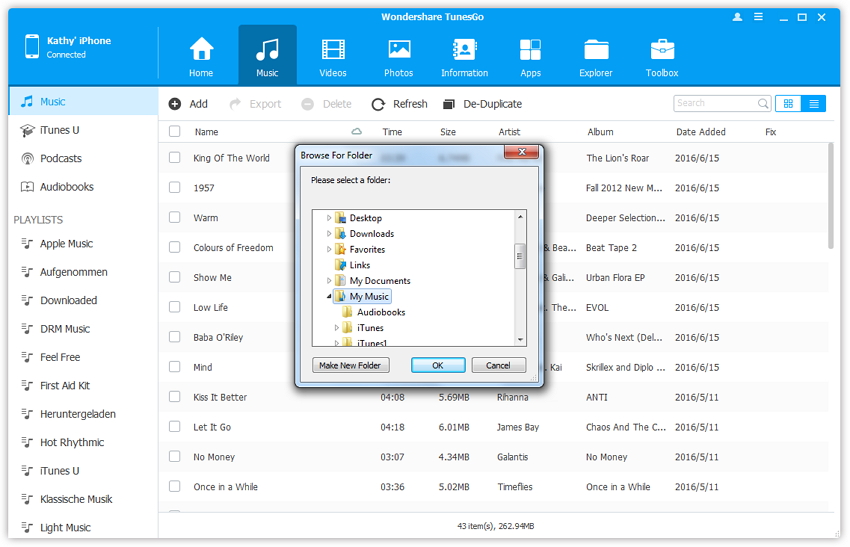
- Si vous devez transférer une piste de musique sur un ordinateur, vous pouvez le faire en un clic. Pour ce faire, cliquez simplement sur le bouton. «Exportation Pc.», et après cela, le programme transférera automatiquement les pistes sélectionnées sur votre ordinateur.
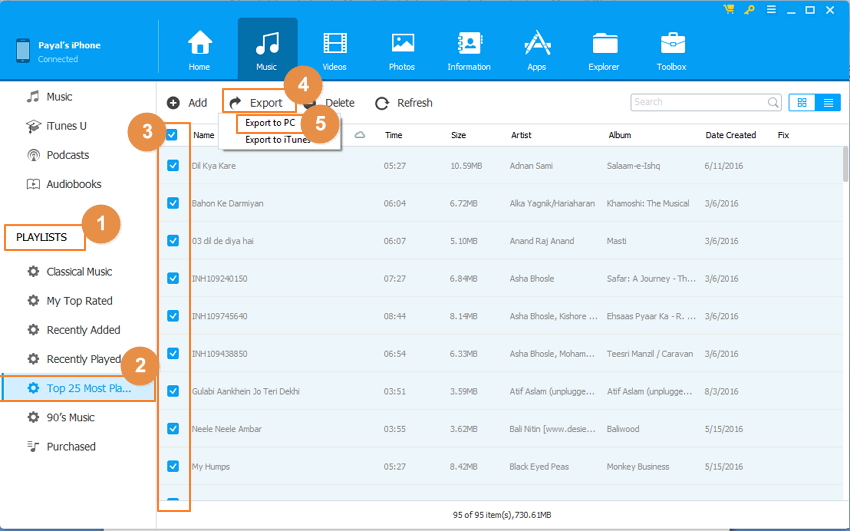
Comment transférer la vidéo de iPhone vers une carte flash à l'aide du programme d'iPhone Tunesgo?
Donc, si vous décidez de transférer la vidéo sur un ordinateur, à savoir sur un lecteur flash, vous devez adhérer à nos instructions et règles:
- Tout d'abord, vous devez télécharger et installer le programme d'iPhone Tunesgo, avec lequel nous pouvons déplacer toutes les données de l'iPhone sur le lecteur flash USB.
- Si votre ordinateur fonctionne sur le système d'exploitation OS X, téléchargez le programme d'iPhone Tunesgo sur cette relieret si votre ordinateur est sous Windows, téléchargez le programme. d'ici.
- Après cela, vous devez ouvrir le programme Tunesgo sur votre ordinateur, puis connecter votre iPhone à un ordinateur à l'aide d'un câble de chargement iPhone fourni avec un téléphone. Lorsque vous connectez le téléphone à l'ordinateur, le programme lui-même déterminera votre appareil iPhone et ouvre un menu de dialogue avec un choix d'actions.

- Vous devez maintenant connecter une carte flash à un ordinateur ou un macbook. Pour ordinateurs sur le système Windows, il apparaîtra dans la section. "Mon ordinateur"Bien que les utilisateurs de Mac, le lecteur flash USB apparaisse sur le bureau. Avant de commencer le processus de déplacement de fichiers multimédia sur une carte flash, vous devez vérifier suffisamment de mémoire dessus ou non, et il est également souhaitable de vérifier le lecteur flash pour les virus et les erreurs.
- Une fois que vous avez connecté votre clé USB sur un ordinateur ou un MacBook, vous devez choisir et cliquer sur la section. "Vidéo", Qui est situé en haut de la fenêtre principale du programme Tunesgo.
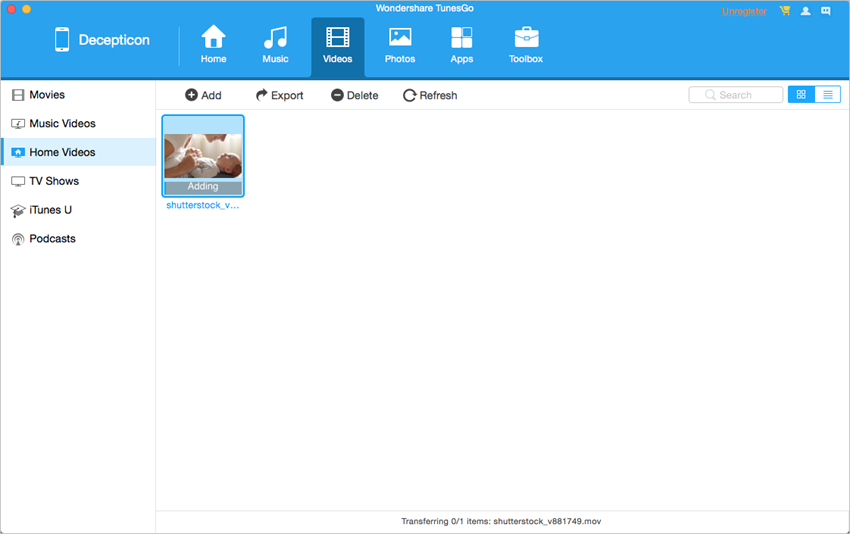
- Maintenant que vous avez choisi et marqué les vidéos nécessaires, alors dans le programme iPhone Tunesgo, vous verrez deux boutons: «Exportation» et «Exportation Pc.», Nous devons cliquer sur le bouton «Exportation», Après cela, sélectionnez un répertoire avec un dossier ou spécifiez immédiatement le chemin d'accès à la carte Flash à laquelle vous devez transférer vos vidéos.
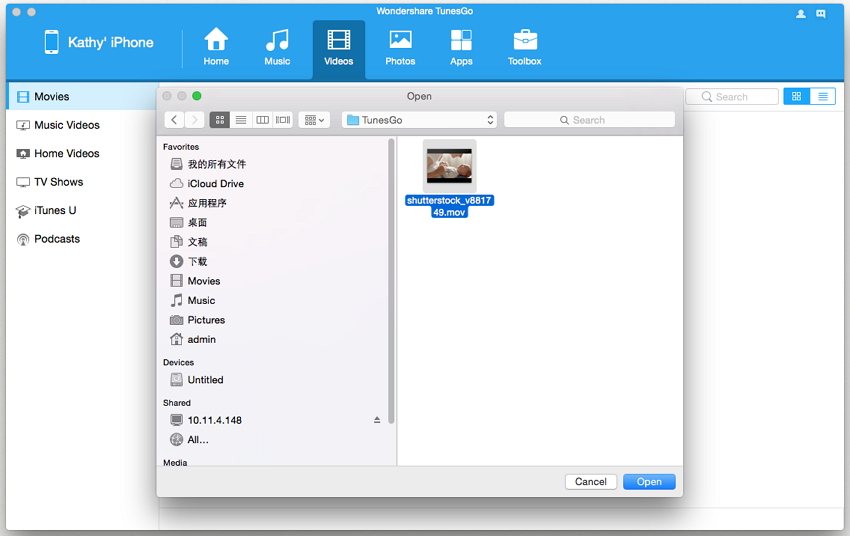
- Si vous devez transférer une vidéo sur l'ordinateur, vous pouvez le faire en un clic. Pour ce faire, cliquez simplement sur le bouton. «Exportation Pc.», et après cela, le programme transférera automatiquement les pistes sélectionnées sur votre ordinateur.